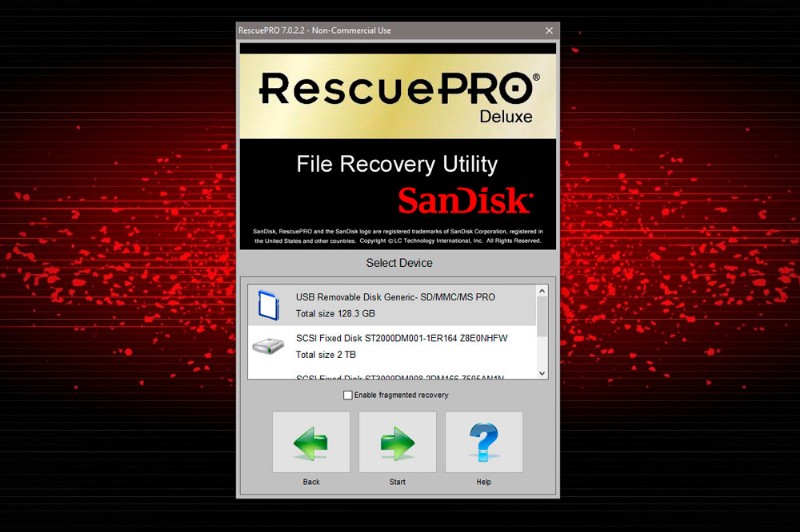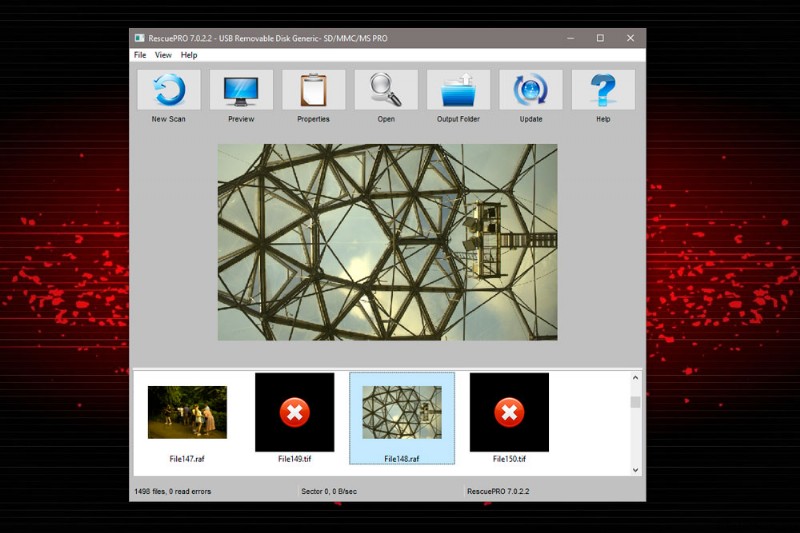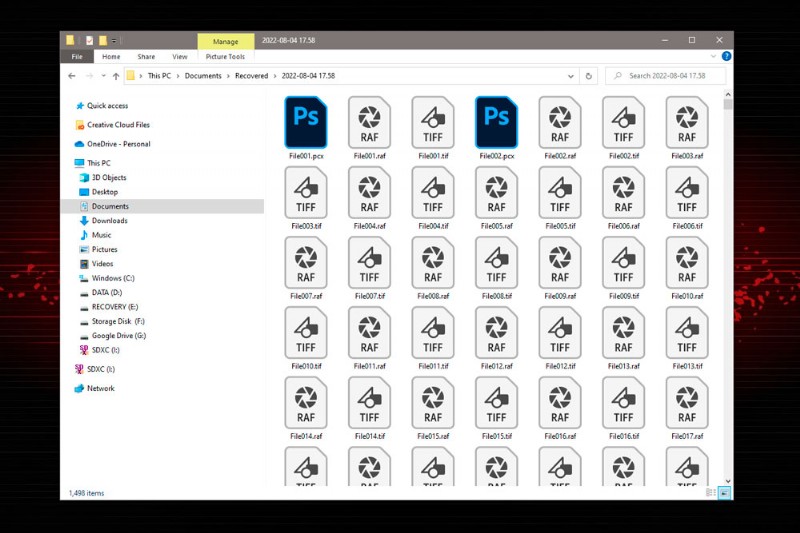Todos nós já passamos por isso, excluímos fotos acidentalmente ou formatamos um cartão de memória e percebemos que usamos o cartão de memória errado. Isso pode deixar você se perguntando para onde suas fotos foram. Não entre em pânico, contanto que você não tenha usado este cartão, há uma boa chance de você conseguir recuperar suas fotos perdidas de forma rápida (e relativamente fácil).
Todos nós já passamos por isso, excluímos fotos acidentalmente ou formatamos um cartão de memória e percebemos que usamos o cartão de memória errado. Isso pode deixar você se perguntando para onde suas fotos foram. Não entre em pânico, contanto que você não tenha usado este cartão, há uma boa chance de você conseguir recuperar suas fotos perdidas de forma rápida (e relativamente fácil). Aqui está o que recomendamos fazer imediatamente:
- Parar de usar o cartão
- Descubra se você tem um software de recuperação gratuito disponível
- Use o software de recuperação em um PC ou Mac com um leitor de cartão de memória conectado ao computador
- Procure imagens no cartão e bingo, suas fotos devem estar lá
Uma das melhores maneiras de obter
software de recuperação gratuito é obtê-lo quando você compra um novo cartão de memória. A maioria dos cartões SanDisk Extreme SD e MicroSD vem com o software Rescue PRO, e você pode obtê-los a partir de £ 11,49 para um cartão de 32 GB.
Veja como você pode usar o SanDisk Rescue Pro para recuperar fotos excluídas:
SanDisk Rescue Pro:como recuperar fotos excluídas com esta ótima ferramenta em três etapas fáceis
1. Instale, abra e recupere
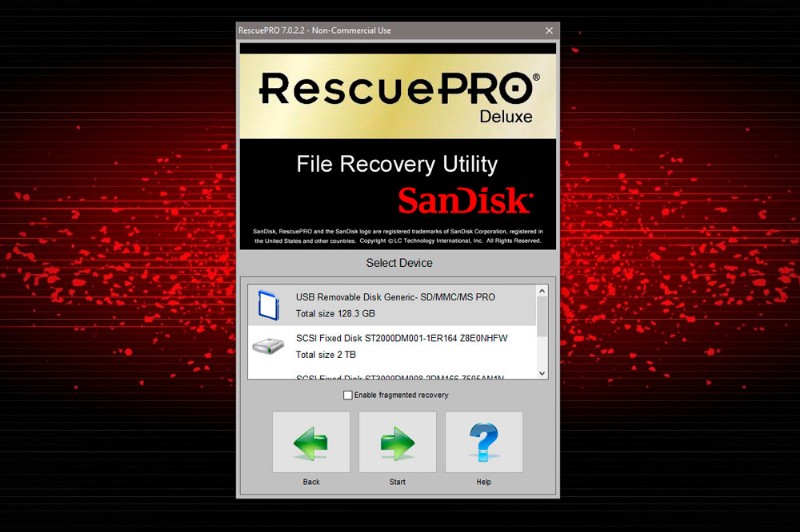
Instale o software Rescue PRO da Sandisk
Como mencionado, você geralmente obtém isso com um cartão SanDisk novo e barato (verifique primeiro). Acesse o link do pacote, baixe o software, instale e digite o código de licença para ativar. Uma vez ativado, conecte o cartão a ser recuperado, selecione Recover Photos nas opções e escolha o cartão na lista de fontes.
2. Veja a recuperação
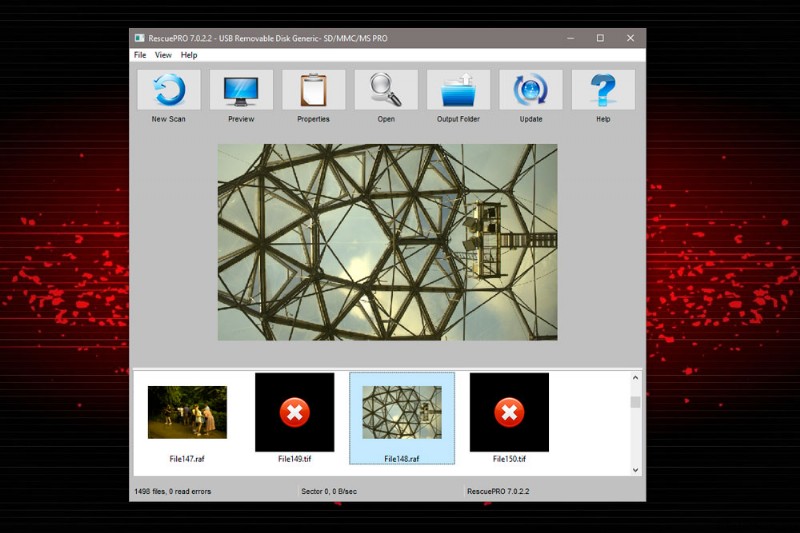
Sandisk Rescue PRO – veja os resultados da verificação
A recuperação levará vários períodos de tempo, dependendo da capacidade do cartão e seus tempos de leitura/gravação. Depois de concluído, o RescuePro exibirá as imagens recuperadas e outros arquivos na parte inferior da interface, enquanto clicar em uma imagem a abrirá na janela de visualização na parte superior.
3. Acesse arquivos recuperados
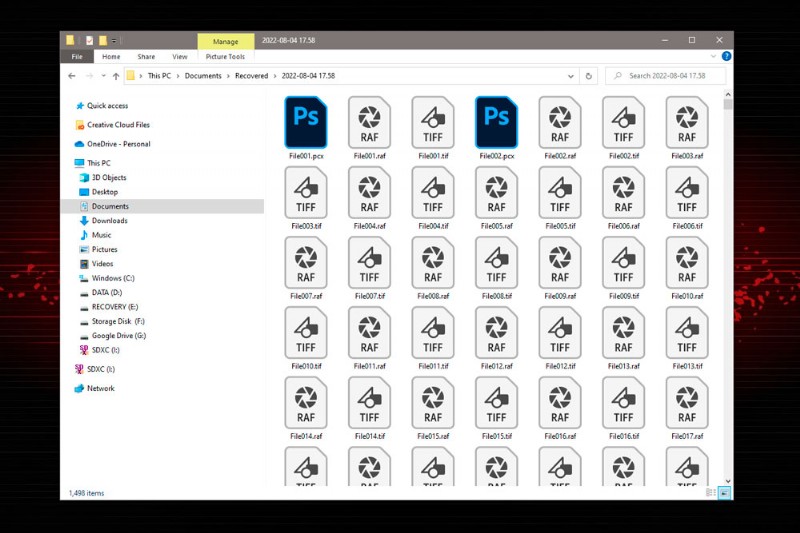
Sandisk Rescue – Veja os resultados da verificação
Clique no botão Output Folder e você será levado para a pasta onde as imagens recuperadas foram salvas. Agora você pode copiá-los ou movê-los para outro local, se desejar, e usar o Adobe Bridge ou o Lightroom para selecionar e excluir imagens conforme necessário.
Se você não tiver acesso ao SanDisk Rescue PRO , então dê uma olhada nos outros cartões de memória que você comprou, você pode descobrir que alguns deles também vêm com software de recuperação.
James Abbott – James é um premiado fotógrafo de paisagens e retratos baseado em Cambridge e autor de The Digital Darkroom:The Definitive Guide to Photo Editing in Affinity Photo and Photoshop. Mais leitura: Guia para iniciantes para gerenciamento de arquivos e fotos
Como garantir que você nunca mais perca suas fotos
O guia completo para cartões de memória